
格好いい画像をPDFで★CanvaでPDF作りたい♪ ~かゆnote~
「Canvaでいいものできたーーー!」
「わー!いいね!
ねぇねぇ、それ、PDFで出してよ」
「えっ、PDFって?どうするの?」
そんなこと、ありますよね!
こんにちは、なつむです。
今日は、
ハナココロ
全力人生アンバサダーなつむの
「仕事と人生を全力で楽しむあの手この手」
♪Canvaの使い方講座♪
から、頂いたお問合せを取り上げますよ♪
Canva使い方講座のマガジンにも
追加だーー♪
今回は、PCから、PDFにする方法、
やっていきますよ!!
デザインは出来上がってる前提ね!
1.右上の「共有」から
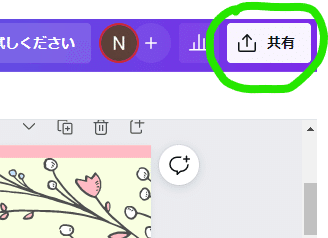
2.ダウンロードというところをクリック

3.ファイルの種類というプルダウンがあるので押す
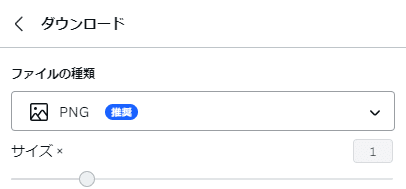
(参考)
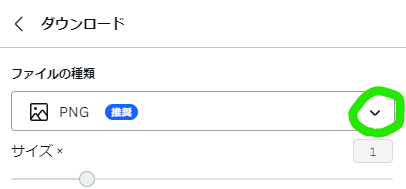
4.PDFを選択します
あったー! PDFのキーワード♪
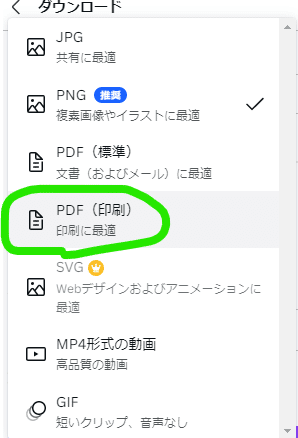
5.ダウンロードボタンからダウンロードしてくださいね
いかがでしょう。
できましたか~~?
今日は、Canva(PCでWEBで利用)で、
PDFを出力したい!
でした!
まとめ
ダウンロードは「共有」からできます。
ファイル形式は、
ダウンロードする途中に選べるので
そこでPDFを指定すればOK!
です!!
他のいろいろは
マガジンも見てみてね♪
今日も読んでくださって
ありがとうございました!
ご参考になりましたら
下の「スキ」、コメント、
私へのフォローなど
いただけたら、とっても喜びます!
ではまたーーー♪ (^_^)/
